Kako provjeriti je li pogon tvrdog diska vašeg računala loš

Slomljeni ili raspadajući tvrdi disk može dovesti vaše računalo do vriska. Ako vaše računalo radi loše, to je jedna od prvih komponenti koja treba provjeriti.
Je li vaše računalo stvarno sporo, ruši se,nedostaju podaci ili stvaraju čudne zvukove? Sve su to simptomi koji bi mogli značiti da će vaš tvrdi disk (HDD) uskoro umrijeti. Nedavno su mi na tvrdom disku izlazili tvrdi strojevi, a nakon temeljitog testiranja pokazalo se da je glavni uzrok bujan loš sektor zbog prirodnog trošenja i oštećenja tijekom vremena. Srećom, pogon je još uvijek bio pod jamstvom, a zamjena za RMA trenutno se isporučuje u isporuci.
Ako mislite da vaš pogon možda radi loše,izvršavanje skeniranja je dobar korak opreza kako bi se spriječio gubitak podataka. Ako se pokaže da je vaš pogon u lošem stanju, možda ćete moći spasiti sve svoje kritične podatke prije nego što oni postanu potpuno nečitljivi, a podaci postanu previše oštećeni da bi se ikada mogli oporaviti.
Unatoč onome što većina web lokacija i programeri preuveličavajuondje će vam reći da je najbolji dijagnostički alat koji se koristi na vašem tvrdom disku onaj proizvođač uređaja. Svaka je kreirana posebno za svaki pogon. A većina njih čitati će pogon protiv pisanja na pogon (što bi ga moglo dodatno oštetiti). Ispod je poveznica na dijagnostički softver svakog pojedinog proizvođača i još nekoliko rješenja.
Western Digital
Western Digital koristi Data Lifeguard Diagnostic za Windows za većinu svojih HDD pogona. Softver možete preuzeti na njegovoj web stranici za podršku ovdje.
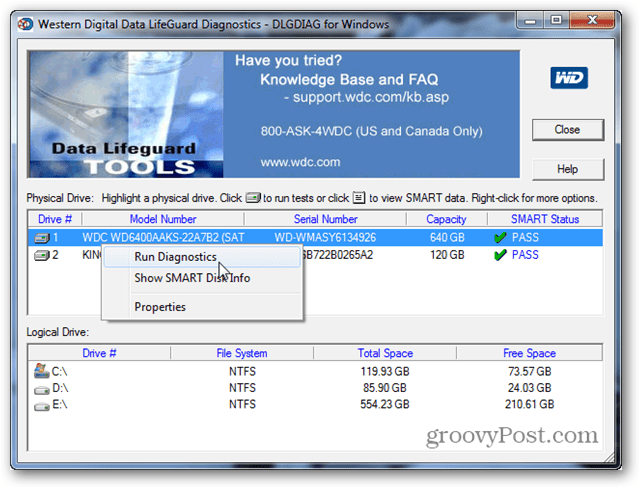
Seagate i Samsung & Maxtor i Quantum
Seagate je poprilično preuzeo polovinu HDD industrije. Softver koji se koristi za dijagnosticiranje svih ovih pogona je SeaTools. Može se preuzeti sa službene stranice za podršku Seagatea ovdje.
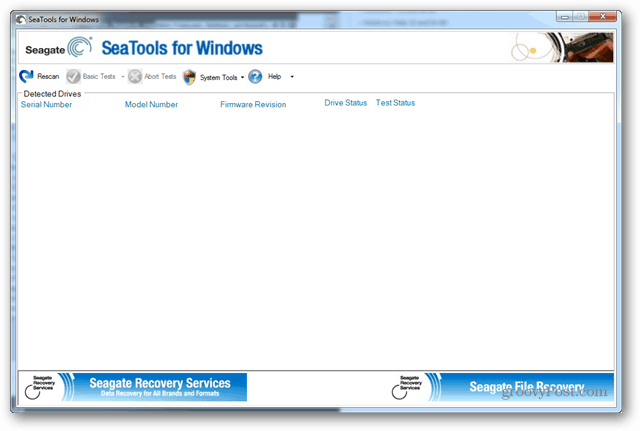
Hitachi i IBM
Ako imate IBM tvrdi disk, velika je vjerojatnost da ga je proizveo Hitachi. Za tvrdi disk tvrdog diska Hitachi koristi se službeni dijagnostički alat Hitachi, dostupan na službenom web mjestu.
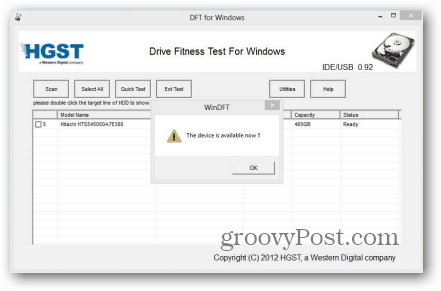
Toshiba & Fujitsu
Druga kombinacija, Fujitsu je svoj razvoj tvrdog diska preusmjerio na Toshibu, a isti se alat sada može koristiti za obje marke pogona. Preuzmite ga sa službene stranice podrške, ovdje.
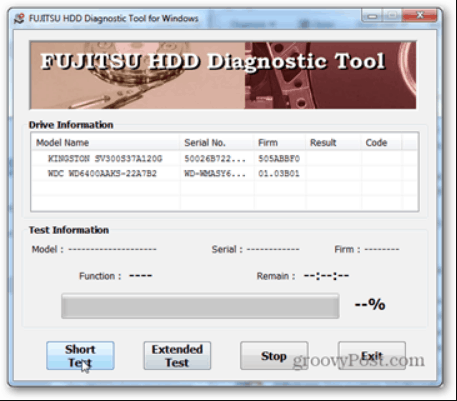
Pogon ne podržava softver proizvođača?
Nisu svi tvrdi diskovi podržani odproizvođač, a kad to ne uspije, postoji nekoliko drugih alata koji se mogu koristiti za testiranje zdravlja pogona. HDTune će vam omogućiti da ga besplatno koristite 15 dana i može temeljito skenirati gotovo svaki pogon. Što je bolje, probna verzija nema mogućnost pisanja na pogon, što je dobra stvar pri rješavanju neispravnih pogona. Ne bih preporučio kupnju HDTune-a, ali dobro je kad ste u prstima.
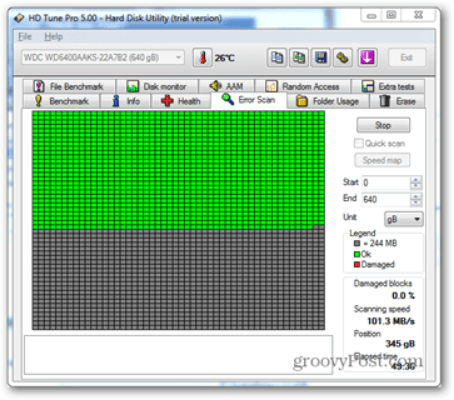
Besplatno skenirajte (i popravite) svoj pogon pomoću ugrađenog alata za Windows
Jedan od najbržih načina za provjeru tvrdog diskaje pokretanje Check Diska (CHKDSK) koji je ugrađen izravno u Windows 7 i Windows 8. Već imamo jednostavan slikovit vodič za korištenje Check Diska u sustavu Windows 8, a za one koji nisu nadogradili, postupak je potpuno isti u sustavu Windows 7. CHKDSK će pokušati popraviti pogon ako su problemi uzrokovani logičkim pogreškama ili neispravnim digitalnim sektorima, ali to "provjerite".
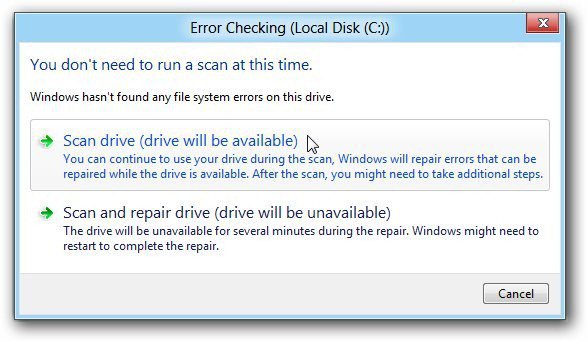
Profesionalni softver
Kad tvrdi disk pođe loše, ne možete puno toga popraviti. Postoji plaćeni softver koji će vjerojatno vratiti život u nagon ako smrtnije zbog ogromne fizičke štete ili degradacije. Od dostupnih plaćenih opcija, SpinRite je jedna od najboljih, ako ne i ukupno najbolja. No, u iznosu od 89,00 USD to je investicija koju ne bi trebalo uzimati olako ako planirate odstupiti od tvrdog diska i instalirati SSD (SSD).
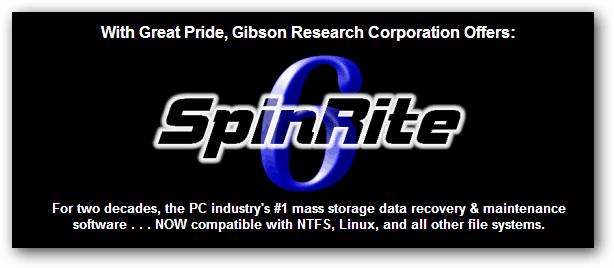










Ostavite komentar